win7连接麦克风后显示未插入如何解决?有用户在电脑中连接了麦克风来进行使用,但是自己连接之后,电脑却显示未插入。这是什么原因导致的,很多小伙伴不知道怎么详细操作,小编下面整理了win7连接麦克风后显示未插入解决步骤,如果你感兴趣的话,跟着小编一起往下看看吧!

win7连接麦克风后显示未插入解决步骤
1、鼠标点击桌面开始处,点击控制面板,进入页面。
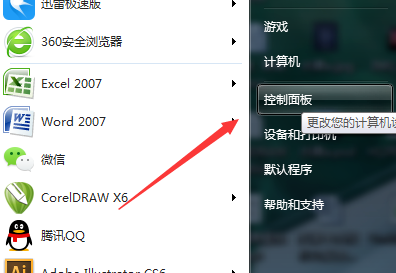
2、进入页面之后,点击硬件和声音,进入页面。
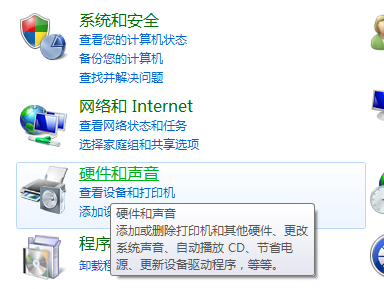
3、然后点击Realtek高清晰音频管理器,进入页面。
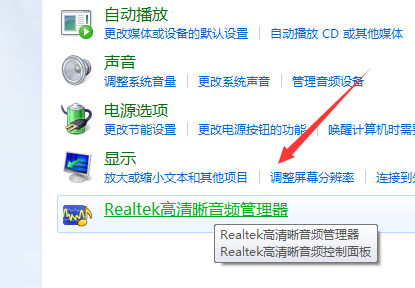
4、然后点击类似文件夹的图标,进入页面。
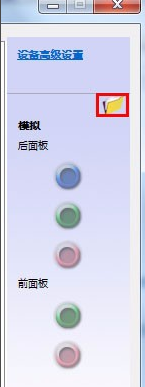
5、然后再勾上红色框处。
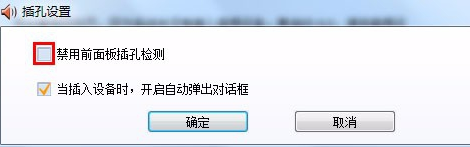
6、这样就可以啦。
以上就是【win7连接麦克风后显示未插入如何解决-win7连接麦克风后显示未插入解决步骤】全部内容了,更多精彩教程尽在本站!
以上是win7连接麦克风后显示未插入如何解决的详细内容。更多信息请关注PHP中文网其他相关文章!
声明
本文转载于:插件之家。如有侵权,请联系admin@php.cn删除

热AI工具

Undresser.AI Undress
人工智能驱动的应用程序,用于创建逼真的裸体照片

AI Clothes Remover
用于从照片中去除衣服的在线人工智能工具。

Undress AI Tool
免费脱衣服图片

Clothoff.io
AI脱衣机

AI Hentai Generator
免费生成ai无尽的。

热门文章
R.E.P.O.能量晶体解释及其做什么(黄色晶体)
3 周前By尊渡假赌尊渡假赌尊渡假赌
R.E.P.O.最佳图形设置
3 周前By尊渡假赌尊渡假赌尊渡假赌
刺客信条阴影:贝壳谜语解决方案
2 周前ByDDD
R.E.P.O.如果您听不到任何人,如何修复音频
3 周前By尊渡假赌尊渡假赌尊渡假赌
WWE 2K25:如何解锁Myrise中的所有内容
4 周前By尊渡假赌尊渡假赌尊渡假赌

热工具

VSCode Windows 64位 下载
微软推出的免费、功能强大的一款IDE编辑器

Dreamweaver CS6
视觉化网页开发工具

WebStorm Mac版
好用的JavaScript开发工具

安全考试浏览器
Safe Exam Browser是一个安全的浏览器环境,用于安全地进行在线考试。该软件将任何计算机变成一个安全的工作站。它控制对任何实用工具的访问,并防止学生使用未经授权的资源。

禅工作室 13.0.1
功能强大的PHP集成开发环境





